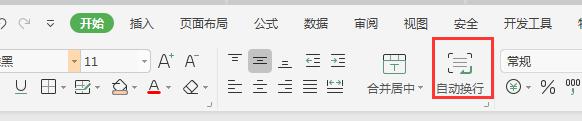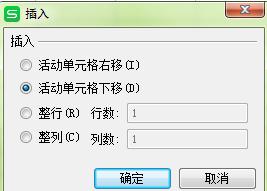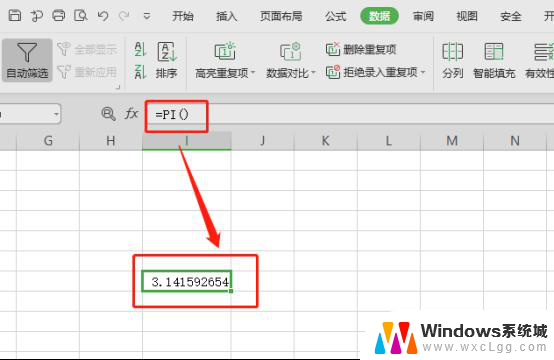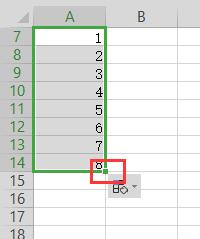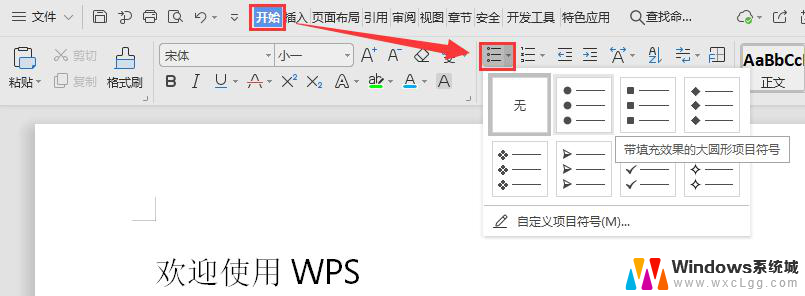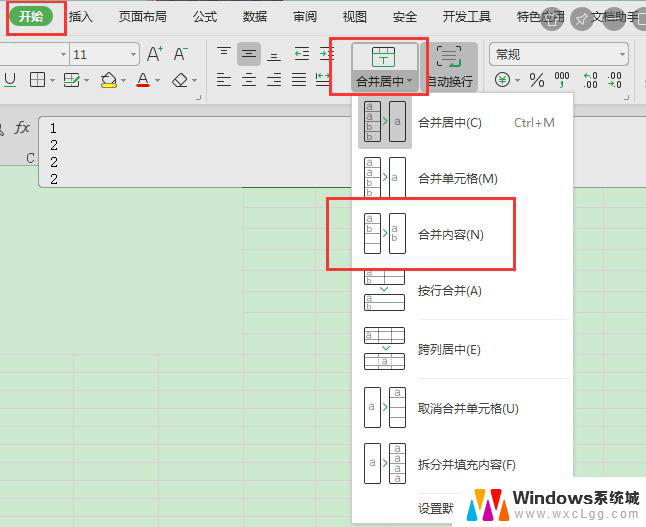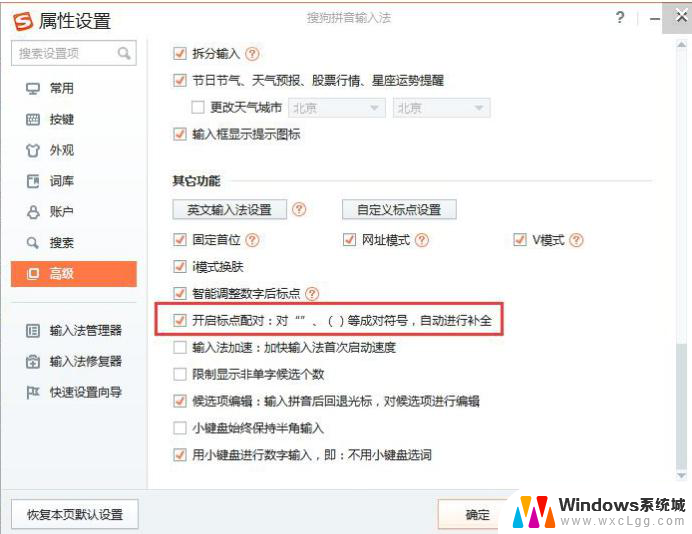wps如何在单元格中插入方框符号 wps如何在单元格中插入方框形状
更新时间:2024-01-09 12:43:59作者:yang
在Excel中,我们经常需要在单元格中插入一些特殊符号或形状,以便更好地展示数据或信息,其中方框符号和方框形状是比较常见的一种。在wps中,如何插入这些符号或形状呢?下面就来一起看看。

方法/步骤
1. 使用wps Office打开表格,依次点击“插入”—“符号”—“其他符号”;
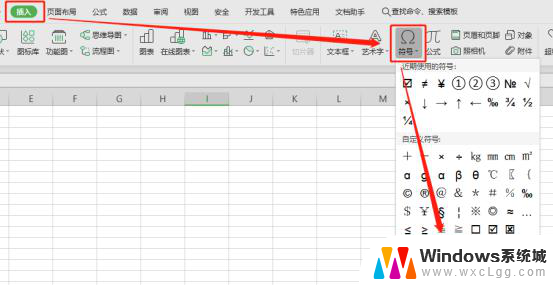
2.选择“符号”,在字体中输入“Wingdings”,选择方框符号插入即可。
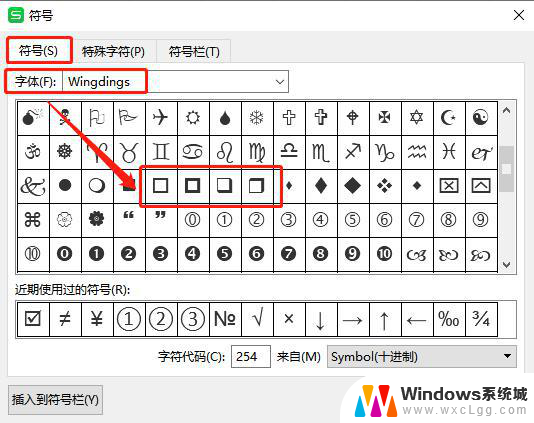
以上就是如何在wps表格中插入方框符号的全部内容,碰到同样情况的朋友们可以参考小编的方法来处理,希望对大家有所帮助。